Не очень объемную информацию о задачах и ресурсах можно хранить в поле заметок. Это фактически настраиваемые текстовые поля, в них можно помещать фрагменты сопроводительного текста. Их главное преимущество состоит в том, что можно прикрепить к задаче внешние файлы или использовать команды форматирования текста. Однако структурировать, например, отфильтровать таблицу по информации, содержащейся в заметках, невозможно.
Использование настраиваемых полей позволяет легко структурировать информацию о задачах и ресурсах. Например, пусть возникла необходимость знать, что конкретно делается в ходе исполнения каждой из задач и какие результаты достигаются после ее завершения. Использовать заметки для хранения двух типов информации неудобно. Но можно создать два настраиваемых поля. Тогда по этим полям можно будет структурировать данные. И использовать их раздельно в дальнейшем.
Как создать настраиваемое поле рассмотрим на примере файла project1.mpp. Работа с настраиваемыми полями происходит в диалоговом окне Custom Fields (Настройка полей), его можно либо вызвать одноименной командой из контекстного меню при выделенной колонке, или Tools > Customize > Fields (Сервис>Настройка >Поля). Во внутренние таблицы уже включен набор полей, которые можно настроить по своему способу. Эти поля могут относиться либо к ресурсам, либо к задачам, и отличаются они по типам данных, которые в них можно хранить.
|
|
|
| Типы настраиваемых полей | ||
| Тип | Макс. число полей | Содержимое поля |
| Cost (Затраты) | Данные о стоимости задачи | |
| Date (Дата) | Даты | |
| Duration (Длительность) | Длительность, трудозатраты | |
| Finish (Окончание) | Даты | |
| Flag (Флаг) | Логические Yes(Да) или No(Нет) | |
| Number (Число) | Числа | |
| Start (Начало) | Даты | |
| Text (Текст) | Текстовые данные | |
| Outline Code (Код структуры) | Структурированные значения |
Прежде чем выбирать тип поля, надо установить переключатель на задачи, или ресурсы. Затем выбрав нужный тип данных необходимо выбрать поле и настроить его нужным образом. Для того чтобы увидеть новое поле, не забудьте ввести его в таблицу (создать новую колонку). Для быстрого переименования и создания простого настраиваемого поля достаточно щелкнуть на его названии в списке настраиваемых полей и ввести новое название.
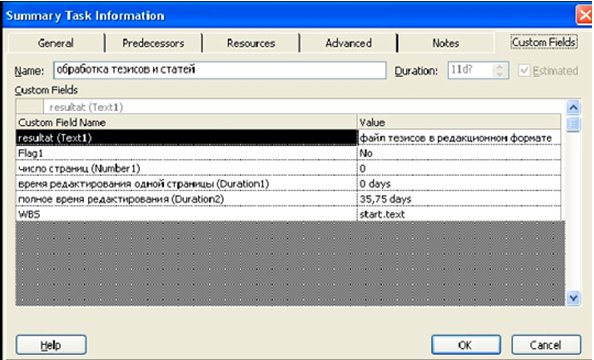
Заполнять поля можно двумя способами. Первый, добавив его в таблицу, редактировать данные так же, как и во всех остальных полях. Второй, использовать вкладку Custom Fields(Настройка полей) диалогового окна сведений о задаче или ресурсе. На ней будут отображены все уже существующие поля.
Отображать содержимое настраиваемого поля можно не только в таблице (создав новую колонку), но и прямо на диаграмме Ганта рядом с задачами. Сделать это можно в диалоговом окне настройки стилей отрезков. Оно открывается после двойного щелчка по отрезку левой кнопкой. В нем надо выбрать текстовую информацию и положение текста. Можно также изменить шрифт или его стиль.
|
|
|
 2014-02-09
2014-02-09 306
306








